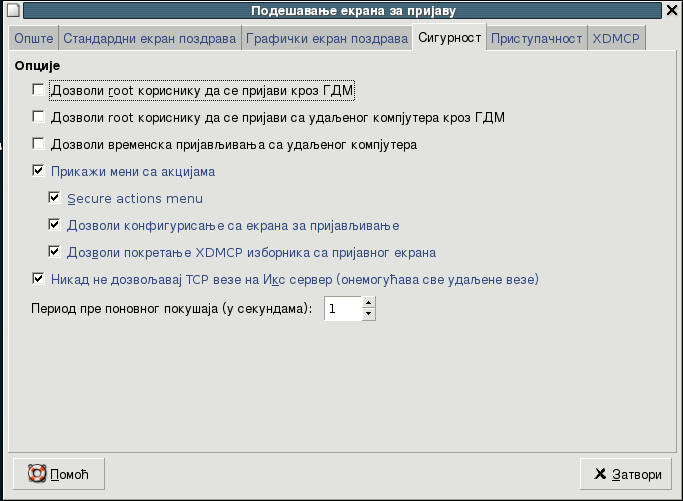Početna
strana
- 5.1 Uvod
- 5.2 Menadžer datoteka
- 5.3 Operacije sa datotekama/direktorijumima
- 5.4 Podešavanje okruženja
- 5.5 Sistemski alati
- 5.5.1 Synaptic
- 5.5.2 Podešavanje ekrana za prijavu
- 5.5.3 Korisnici i grupe
- 5.5.4 Vrijeme i datum
- 5.5.5 Upravljanje arhivom
- 5.6 Paneli
- 5.7 Programi
- 5.8 Radna površina(Desktop)
5.5.2 Podešavanje ekrana za prijavu
Bez obzira da li ste vi jedini
korisnik računara ili ne, prilikom pristupanja sistemu dočekaće vas
ekran za prijavu. Podrazumjevani ekran za prijavu, koji vas je dočekao
po instalaciji, možete zamjeniti nekom grafičkom temu ili ga dodatno
urediti, po svom ukusu. Da bi to uradili, prvo je potrebno pristupiti
podešavanjima ekrana za prijavu na sljedeći način: pristupiti startnom
meniju Programi,
izabrati stavku Sistemski
alati, a potom Podešavanje
ekrana za prijavu. Potrebno je unijeti šifru administratora.
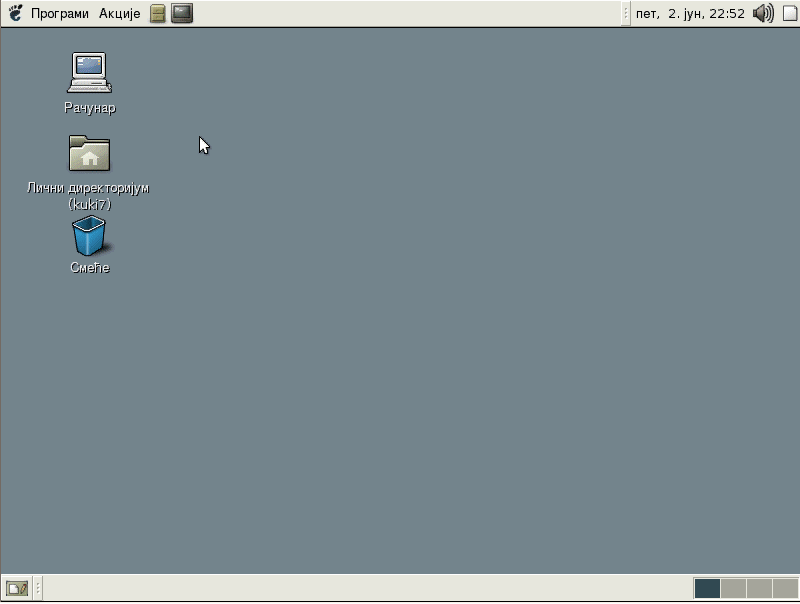
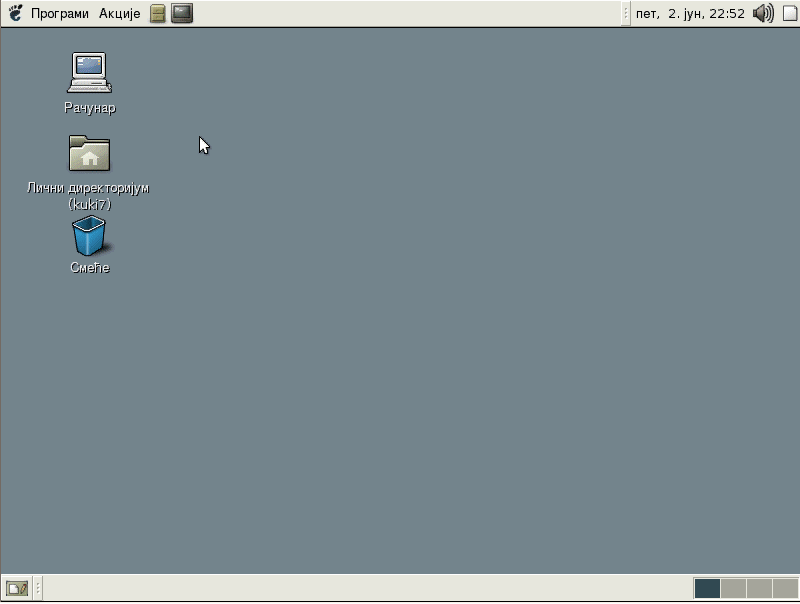
I ova podešavanja sadže kartice. Prva
kartica (Opšti; slika 1) nudi
mogućnost izbora vrste ekrana za
prijavu (grafički ili standardni), automatsko prijavljivanje, tempirano
prijavljivanje i sl. Ako želite da koristite grafički ekran za prijavu,
iz padajuće liste Lokalni
izaberite Grafički
ekran pozdrava.
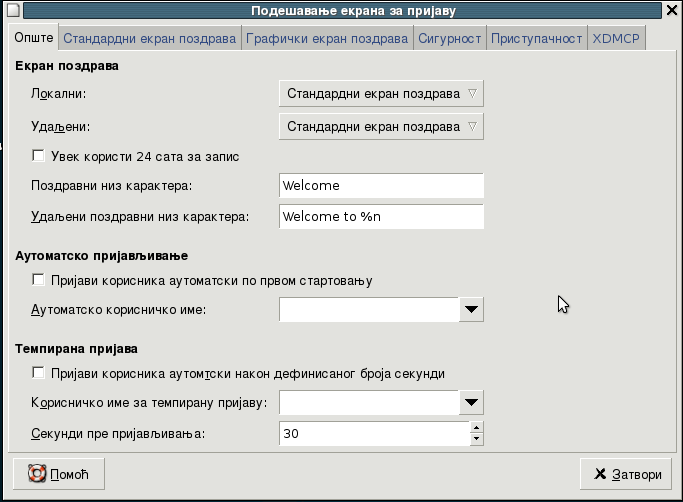
Slika 1.
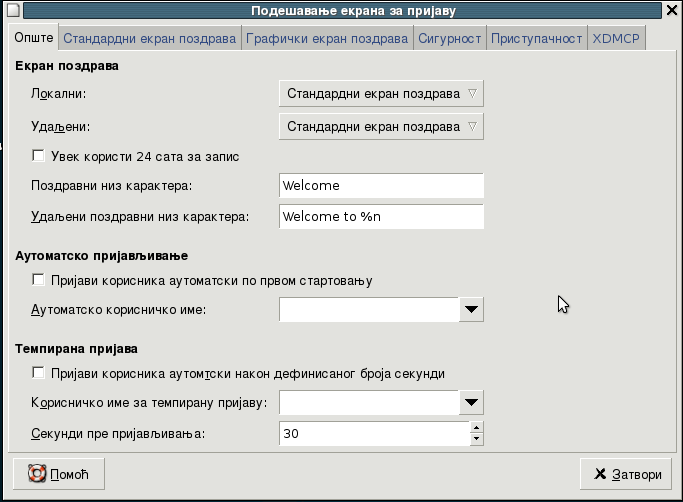
Slika 1.
Druga kartica (Standardni ekran
pozdrava; slika 2) sadrži skromna podešavanje ove vrste ekrana
za
prijavu. Možete postaviti proizvoljnu sliku ili boju za pozadinu
cijelog ekrana prilikom prijave (opcija
Pozadina), kao i proizvoljnu sliku koja će se nalaziti na samom
ekranu za prijavu (podrazumjevano podešavanje je slika znaka Debian
distribucije; opcija Slika).
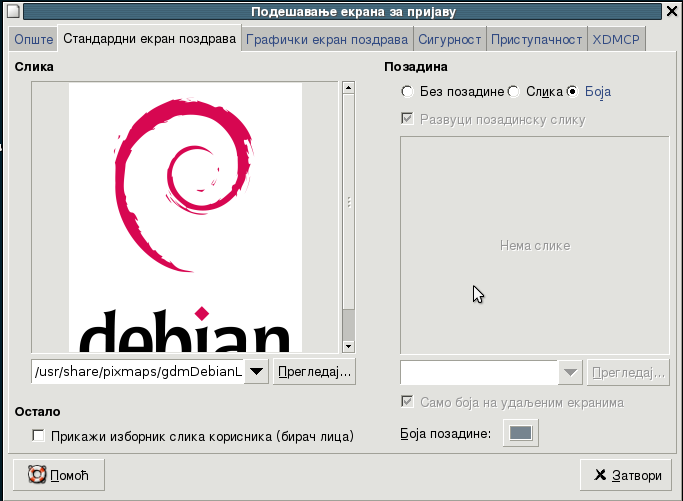
Slika 2.
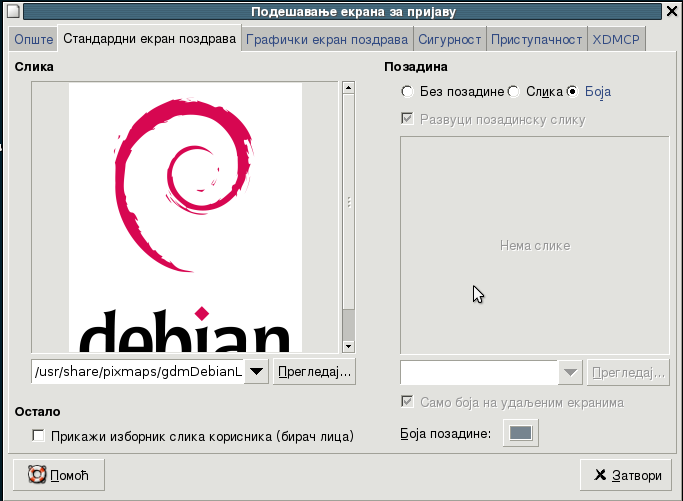
Slika 2.
Treća kartica (Grafički ekran
pozdrava; slika 3) nudi mogućnost izbora nekog od ponuđenih
grafičkih
tema ekrana za prijavu ili instalaciju nove. Instalacije nove se vrši
na isti način kao i instalacija nove teme okruženja, samo je potrebno
kliknuti na Instaliraj
novu temu.
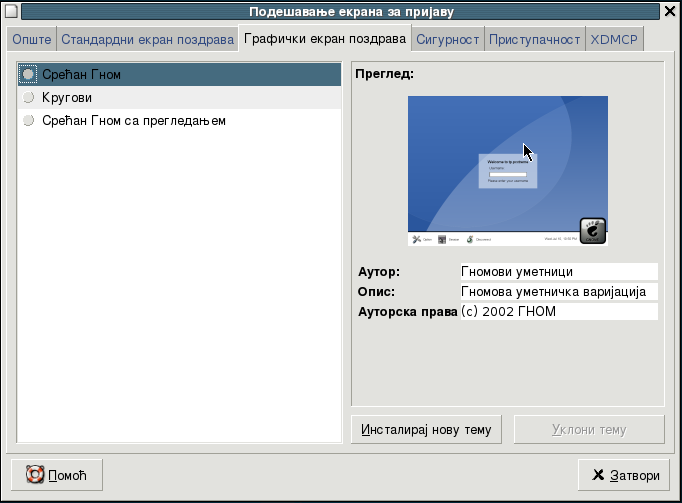
Slika 3.
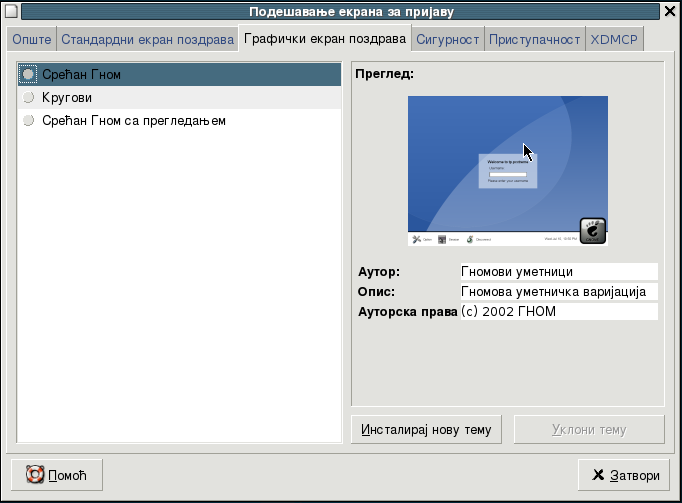
Slika 3.
Četvrta kartica (Sigurnost; slika 4.)
sadrži podešavanja vezana za sigurnost prilikom prijavljivanja na
sistem. Ovdje možete podesiti dozvole za prijavljivanje administratora
sistema, pauze poslije pogrešnog prijavljivanja i sl.